Illustrator: Comment modifier les dimensions plan de travail
Résolu
Yvantech
Messages postés
7
Statut
Membre
-
Yvantech Messages postés 7 Statut Membre -
Yvantech Messages postés 7 Statut Membre -
Bonjour à vous chaleureusement yvan que je suis te salut
Aujourd'hui mon problème est simple.en fait je suis un utilisateur permanent de Photoshop et il ya peut j'ai décidé d'utiliser Illustrator et mon problème est le le suivant :
J'aimerais pouvoir pendant que je vais l'édition d'un design par exemple une carte de visite (85*55) changé de de plan de travail pour directement être en format A4 et classé mes cartes sur le Format. Tout ceci se faisant sur photoshop mais j'aimerais savoir comment le faire sur Illustrator.
J'en ai vu des graphistes le faire
Merci d'avance
A voir également:
- Changer numero plan de travail illustrator
- Changer dns - Guide
- Adobe illustrator - Télécharger - Dessin & Illustration
- Numero prive - Guide
- Changer de carte graphique - Guide
- Numéro père noël whatsapp - Accueil - Applis & Sites


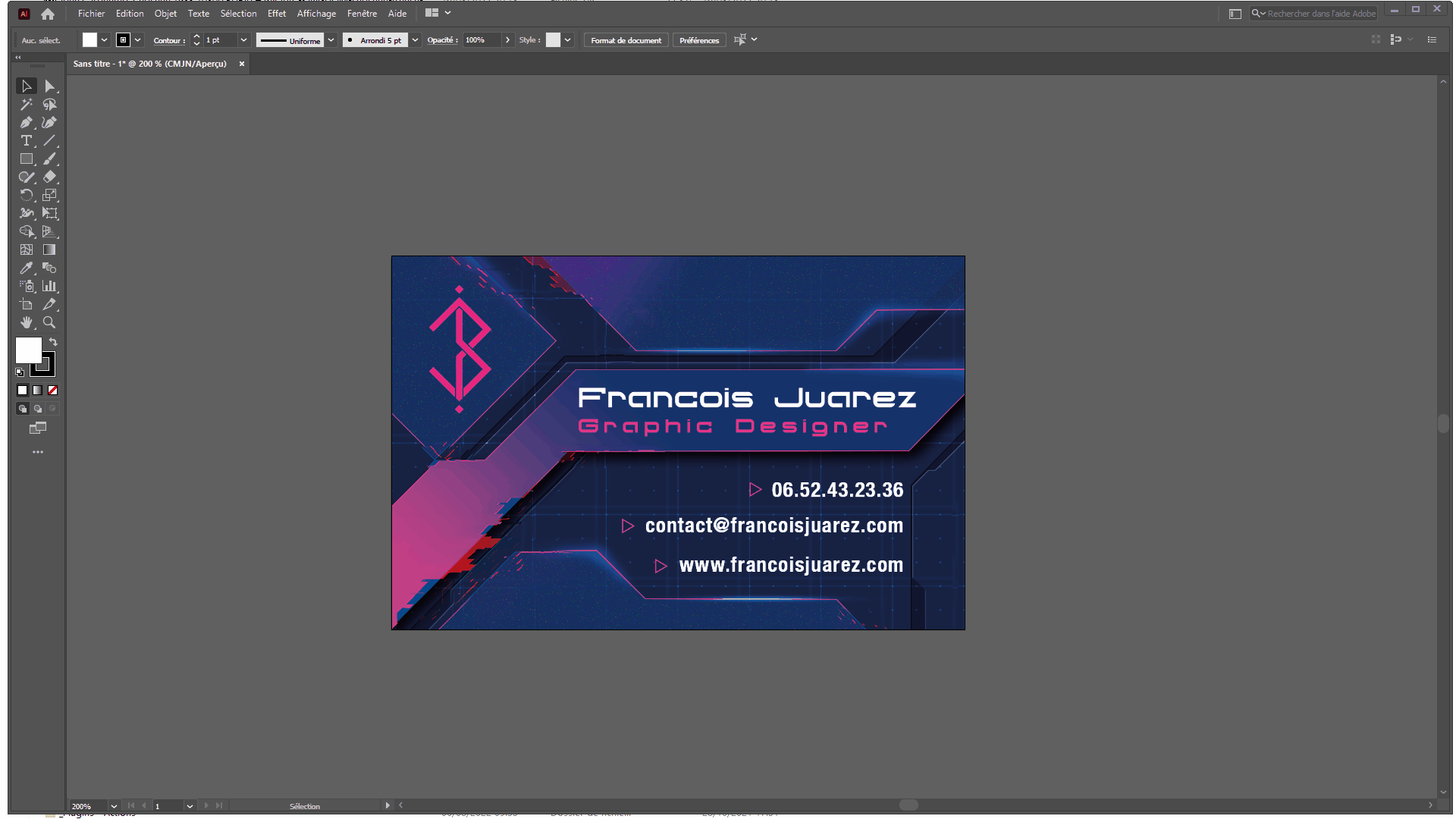

Merci à vous, c'est belle et bien ce que je cherchais.
Dernier petit soucis la barre juste au-dessus ou vous cliquez pour choisir les différentes dimensions ne s'affiche pas chez moi. Comment l'afficher
Elle doit apparaitre après avoir sélectionné l'outil "plan de travail", n'est ce pas le cas ?
Si ce n'est pas le cas, tu peux essayer de réinitialiser l'espace de travail dans l'onglet "fenêtre" --> "espace de travail" --> "les indispensables classique"
Merci j'ai renitialiser comme vous me l'avez indiqué et c'est bon. God bless you thanks you. I am happy.